腾讯云GPU云服务器 - 购买 NVIDIA GPU 实例
文档简介:
购买须知:
在购买腾讯云 GPU 云服务器前,请确保已了解 腾讯云 GPU 云服务器,且已了解 配置与价格,并根据实际需求购买。
确保了解所选 GPU 实例所在可用区,可用区信息请参见 NVIDIA GPU 实例类型介绍。
您可参考 自定义配置 Linux 云服务器,了解更多购买时的配置信息。
购买须知
在购买腾讯云 GPU 云服务器前,请确保已了解 腾讯云 GPU 云服务器,且已了解 配置与价格,并根据实际需求购买。
确保了解所选 GPU 实例所在可用区,可用区信息请参见 NVIDIA GPU 实例类型介绍。
您可参考 自定义配置 Linux 云服务器,了解更多购买时的配置信息。
购买步骤
本文以实例类型 GN10X 为例,指导您按照以下步骤快速购买一台 GPU 云服务器:
步骤1:登录购买页面
步骤2:选择计费模式、网络、地域与机型
进入购买页后,选择计费模式、地域及机型。如下图所示:
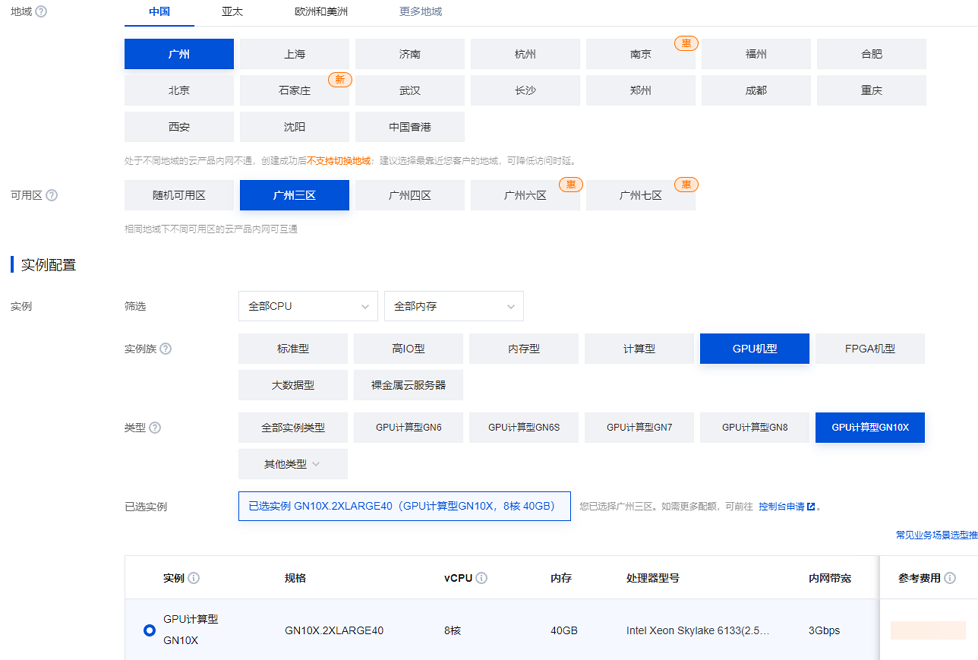
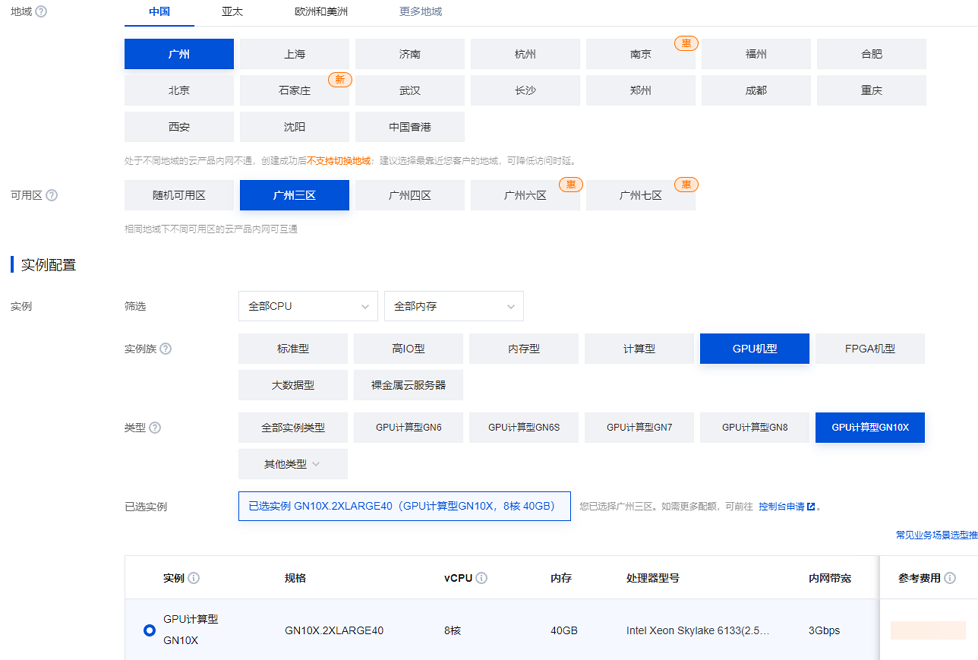
计费模式:包年包月或按量计费。
地域及可用区:可选择可用区以实际购买页为准,详情请参见 NVIDIA 系列实例。
实例:本文以选择 GPU 计算型 GN10X 为例,请您按需选择。
步骤3:选择镜像及存储
1. 选择 GPU 云服务器的镜像。
GPU 云服务器支持四种镜像类型:公共镜像、自定义镜像、共享镜像、镜像市场。详情请参见 镜像概述。
刚开始使用腾讯云的用户,可选择公共镜像,并根据需要挑选版本。如下图所示:
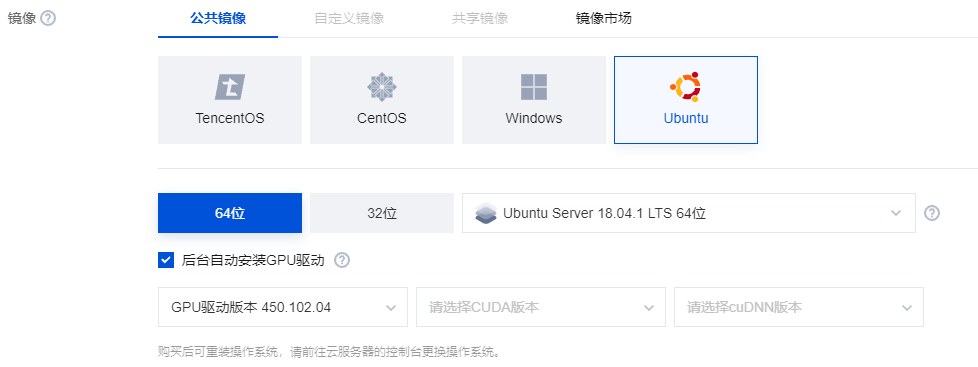
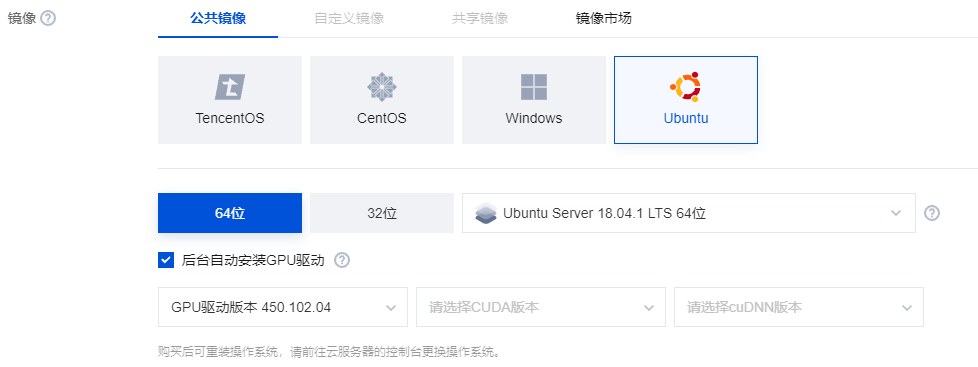
注意
GPU 云服务器必须具备相应的 GPU 驱动才能正常运行。 您可通过以下4种方式,安装相应驱动:
若选择公共镜像,则勾选后台自动安装GPU驱动即可预装相应版本驱动,建议您选择该方式。该方式仅支持部分 Linux 公共镜像,详情请参见 各实例支持的 GPU 驱动版本及安装方式。
若选择公共镜像,则在 GPU 实例创建成功后,可参照 安装 NVIDIA 驱动指引 手动安装相应驱动。
若选择镜像市场,则可选择预装了 GPU 驱动的镜像,详情请参见 使用预装 GPU 驱动的镜像。
若您购买的是 vGPU 实例,则可选择已预装了 GRID 驱动的公共镜像,无需单独安装驱动。
2. 选择 GPU 云服务器的存储,系统盘和数据盘类型和大小均可灵活选择。如下图所示:

主要参数信息如下:

系统盘:普通云盘、SSD 云硬盘(仅限 GN2/GN8 实例)。
数据盘:普通云盘、高性能云硬盘、SSD 云硬盘(仅限 GN2/GN8 实例)。
3. 设置完成后单击下一步:设置网络和主机。
步骤4:设置网络、安全组与主机
1. 选择 GPU 云服务器的网络与带宽。如下图所示:
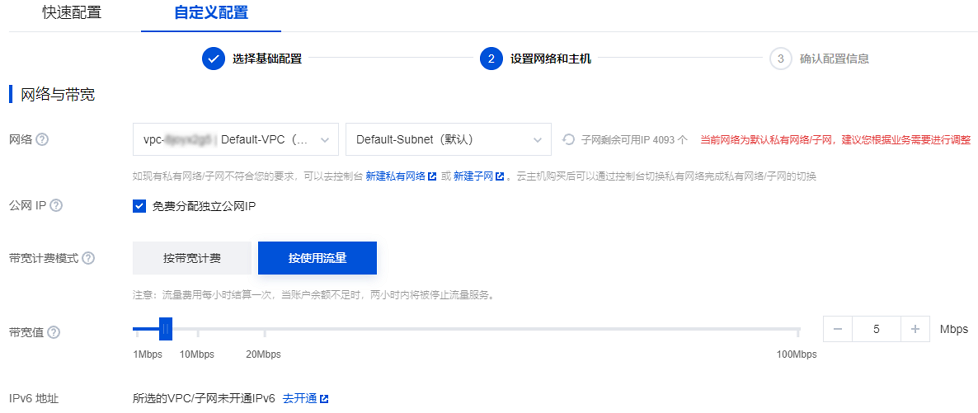
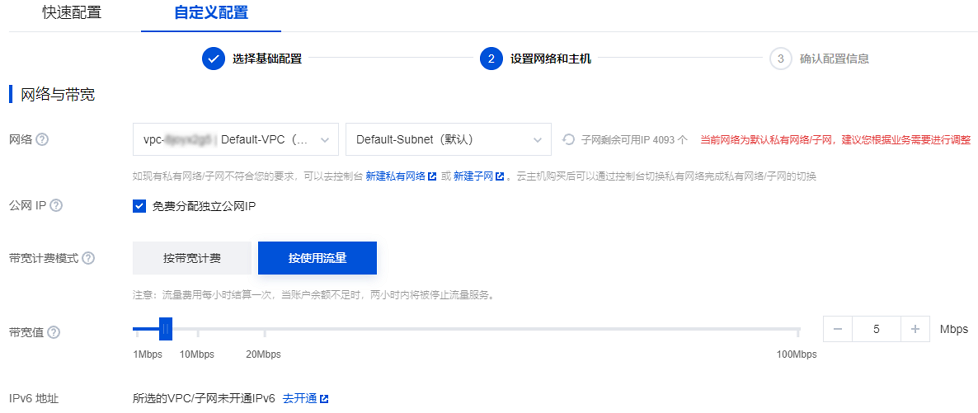
网络:选择现有私有网络或创建新私有网络。
公网 IP:若您的实例需外网访问能力,则需勾选,创建后即为实例分配公网 IP。
带宽计费模式:公网带宽,按固定带宽计费或按使用流量计费。
按带宽计费:选择固定带宽,超过本带宽时将丢包。适合网络波动较小的场景。
按使用流量计费:按实际使用流量收费。可限制峰值带宽,当瞬时带宽超过限制值时将丢包(适合网络波动较大的场景)。
带宽值:实例公网带宽上限,请按需设置。
IPv6 地址:开通实例的 IPv6 地址。
2. 新建或选择已有安全组,控制端口的开放范围。如下图所示:
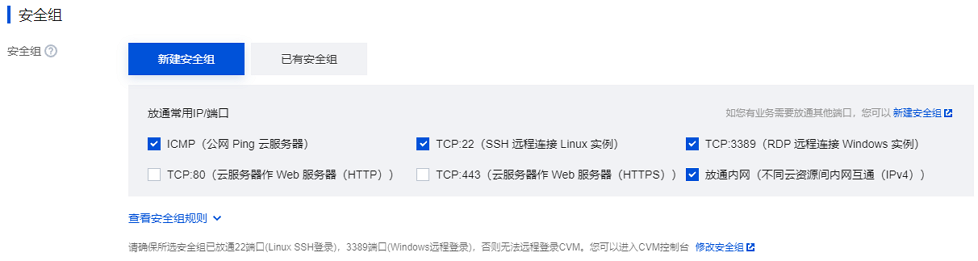
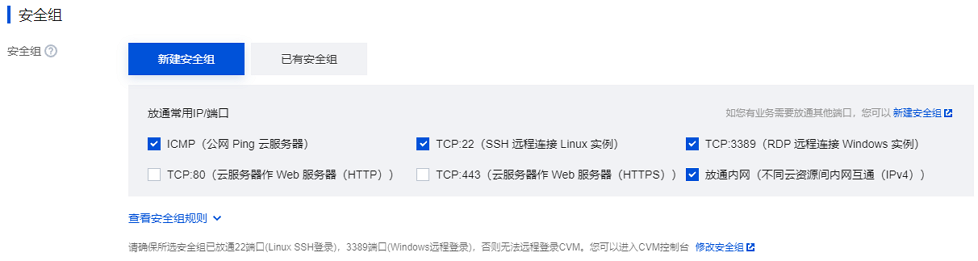
3. 设置 GPU 云服务器登录密码。
4. 单击下一步:确认配置信息。
步骤5:确认配置信息
1. 请在“确认配置信息”步骤中核对以下内容。如下图所示:
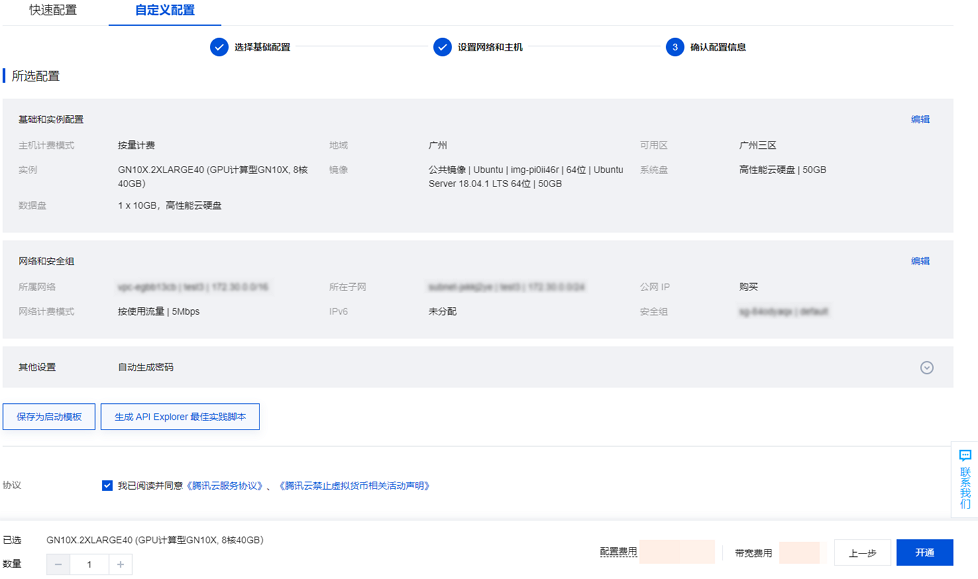
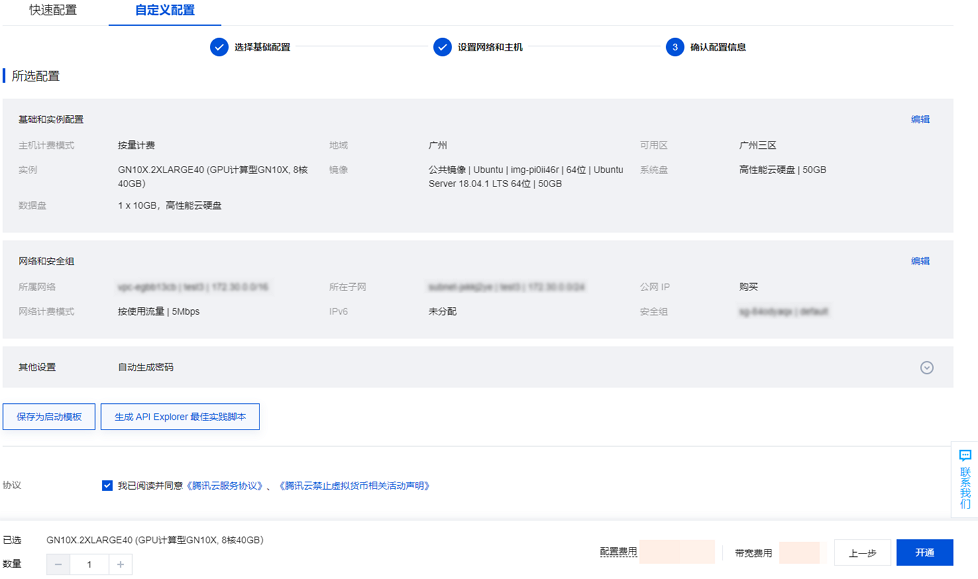
确认实例规格、镜像选择、存储和带宽选择以及安全组等配置项是否符合预期。
可选择或核对购买数量和购买时长。
2. 阅读并勾选“同意《腾讯云服务协议》、《退款规则》和《腾讯云禁止虚拟货币相关活动声明》”,并单击立即购买。
步骤6:核对订单及付款
请核对订单信息,选择付款方式付款。
支付成功后,进入 控制台,待实例创建启动完毕,即可进行登录操作。
附录
GPU 驱动预装说明
GPU 云服务器支持部分 Linux 公共镜像通过后台自动安装 GPU 驱动。实例初次启动时,会根据所选版本自动安装 GPU 驱动、CUDA 及 cuDNN 库,耗时约15 - 20分钟。详情请参见 各实例支持的 GPU 驱动版本及安装方式。






